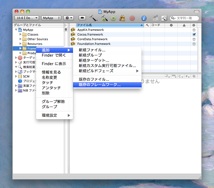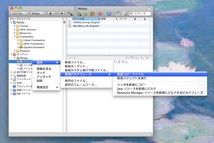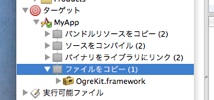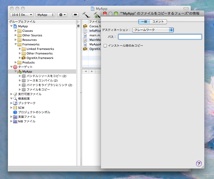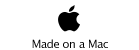簡単な使い方

次の手順でOgreKitが使用可能になります。
-
(1) OgreKitをビルドし、OgreKit.frameworkを作成します。
ビルドターゲット「OgreKit (Full Features)」は検索パネルを含んだフレームワークを作ります。検索パネルを使用するアプリケーションを開発する場合はこちらを選んでください。
ビルドターゲット「OgreKit (without Find Panel)」は検索パネルを含まない正規表現機能のみのフレームワークを作ります。検索パネルが不要なアプリケーションを開発する場合はこちらを選んでください。 -
(2) OgreKit.frameworkを組み込みたいプロジェクト (MyAppと仮定します) があるフォルダにコピーします。
-
(3) MyAppプロジェクトを開きます。
-
(4) 右図「フレームワークの追加」のように "Frameworksのコンテキストメニュー → 追加 → 既存のフレームワーク..." を選びます。表示されるシート下部の「その他を追加...」ボタンを押すと、ファイル選択シートが表示されるので、(2)でコピーしたOgreKit.frameworkを選択します。これで、MyApp/FrameworksにOgreKit.frameworkが追加されます。
-
(5) 右図「ビルドフェーズの追加」のように "ターゲット/MyAppのコンテキストメニュー → 追加 → 新規ビルドフェーズ → 新規コピーファイル・ビルドフェーズ" を選びます。表示されたフェーズの情報ウィンドウには、右図「 コピーフェーズの設定」のように「デスティネーション」は「フレームワーク」を選択し、「パス」は空欄にします。
-
(6) 右図「OgreKitをコピーフェーズに追加」のように、ビルドフェーズの「ファイルをコピー」項目配下に、先ほど追加したOgreKit.frameworkをドラッグ&ドロップします。
-
(7) 以上でOgreKitの組み込みは完了です。あとはOgreKitを使用したい場所で #import <OgreKit/OgreKit.h> と宣言すれば、使用できるようになります。
-
(8) 検索パネルをアプリケーションに組み込みたい場合は、「ドキュメント・ベース・アプリケーションに検索パネルを組み込む」の手順に従ってください。
1. OgreKitフレームワークを自分のプロジェクトに組み込む
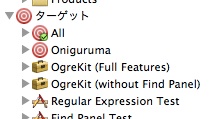
ビルドターゲット
フレームワークの追加
ビルドフェーズの追加
OgreKitをコピーフェーズに追加
コピーフェーズの設定